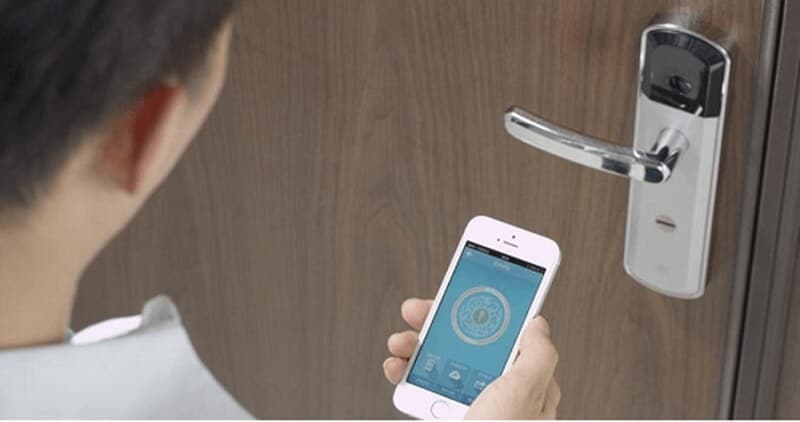TTlock: Alles über die Verwendung von TTlock und Anleitung
TTLock ist ein intelligentes Schließsystem, das mit einer mobilen App geliefert wird; Dann können Sie alles von Ihrem Telefon aus steuern, indem Sie Bluetooth und TTlock Smart Locks verbinden.
Was ist TTLock?
TTLock ist ein intelligentes Schließsystem, das Sie von Ihrem Telefon aus steuern können. Das robuste TTlock-System verfügt über drei mechanische Schlüssel und eine Pufferbatterie.
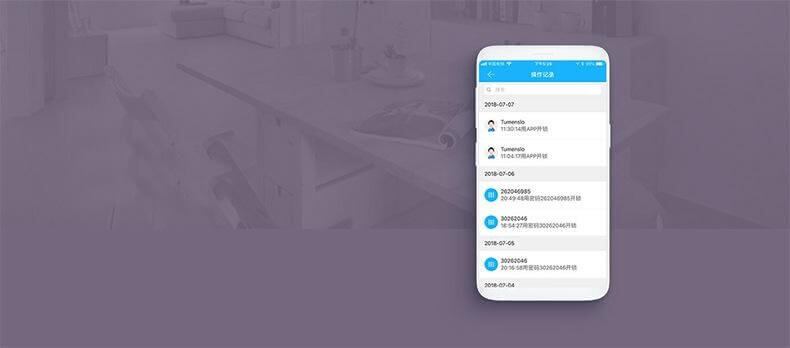
Mit den erweiterten Funktionen von TTLock können Sie Benachrichtigungen erhalten, wenn jemand Ihre Tür auf- oder abschließt (ideal für mobiler Check-in auf Kinder mit ihrem Schlüssel) oder erstellen Sie Passwörter, anstatt die App zu verwenden, wenn Sie altmodische Methoden bevorzugen, aber dennoch eine Bluetooth-Verbindung wünschen.
Wenn Sie an TTlocks interessiert sind und sie für Ihr Zuhause kaufen möchten, besuchen Sie bitte unsere TTlock intelligente Schlösser.
Mit TTLock können Sie sperren und Entriegeln Sie Ihre Tür mit einem Smartphone oder PIN-Code, der unterwegs per E-Mail oder Nachricht direkt an die Gäste gesendet werden kann. Dies war ein echter Wendepunkt für Vermieter von Ferienunterkünften, die versuchen, zeitraubende Schlüsselaustausche zu vermeiden.
Weitere Informationen zur Verwendung von TTlock in einem Hotel finden Sie in unserer TThotel-Schließsystem.
Wie funktioniert TTLock?
TTLock bietet vier Möglichkeiten, die Tür zu öffnen: mobile App, RFID-Karten, Passwörter, Fingerabdrücke und mechanische Schlüssel.
Wenn Sie zu Hause sind, können Sie die mobile App, RFID-Karten, Passwörter, Fingerabdrücke und mechanische Schlüssel verwenden, um Ihre Haustür zu entriegeln;
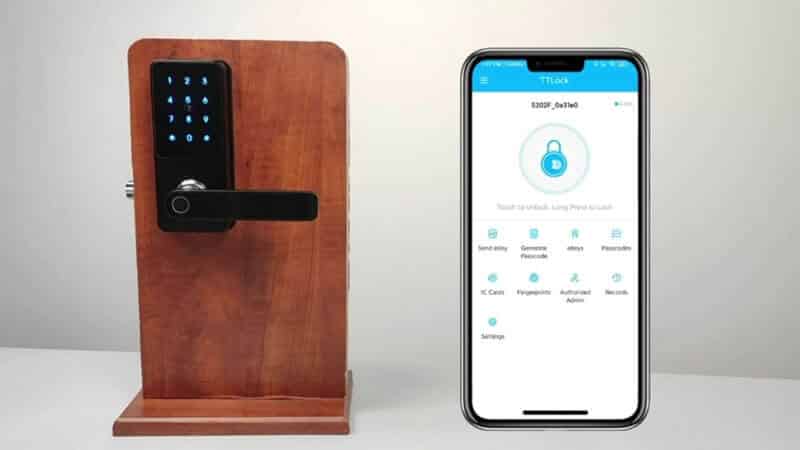
Wenn Sie nicht zu Hause sind, können Sie ein Passwort senden oder eine mobile App verwenden (Türschloss verbunden mit Gateway), um die Tür zu entriegeln. Das ist großartig, denn so können Menschen Ihr Haus betreten, auch wenn sie ihr Telefon nicht dabei haben!
TTLock hat zwei Produkte: eines für Wohnimmobilien und eines für Gewerbeimmobilien. Sie verwenden das Wohnprodukt in Häusern und Wohnungen, die von Familien oder Einzelpersonen gemietet oder besessen werden. Sie nutzen die kaufmännische Entwicklung in Hotels, Büros und Pensionen.
Wie verwenden Sie TTlocks?
Um TTlock zu verwenden, benötigen Sie Folgendes:
1. Ein Mobiltelefon: Ein Mobiltelefon, auf dem die TTlock-App ausgeführt werden kann. Derzeit werden nur die Betriebssysteme Android und iOS unterstützt.
2. Laden Sie die TTlock-App herunter und installieren Sie sie auf Ihrem Mobiltelefon (im Google Play Store oder Apple Store). Beachten Sie, dass alle App-Funktionen zugänglich sind, diese jedoch den Speicherplatz Ihres Geräts beanspruchen.
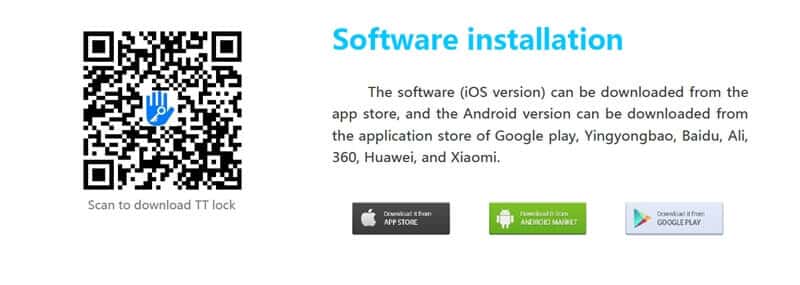
3. TTlock-Anmeldung und Registrierung: Registrieren Sie nach dem Öffnen der App ein Konto oder melden Sie sich an, falls Sie bereits eines haben, indem Sie Ihre E-Mail-Adresse eingeben und ein Passwort festlegen.
Melden Sie sich mit Ihrer Mobiltelefonnummer oder Ihrem E-Mail-Konto auf der Anmeldeseite an. Das System erkennt automatisch die Mobiltelefonnummer und gibt die Landesvorwahl nicht ein.
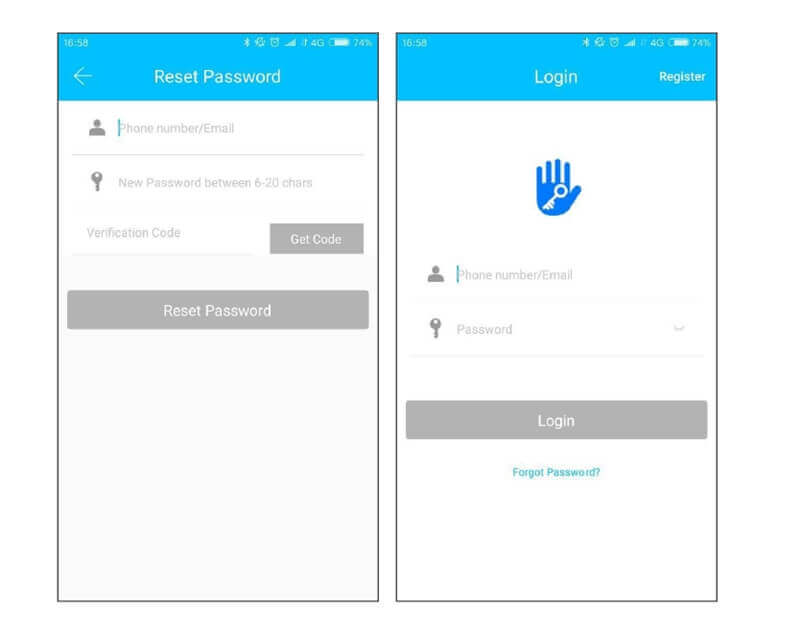
Wenn Sie Ihr Passwort vergessen haben, können Sie zur Passwortseite gehen, um Ihr Passwort zurückzusetzen. Wenn Sie das Passwort zurücksetzen, können Sie eine Bestätigung erhalten
Code von Ihrem Mobiltelefon und Ihrer E-Mail-Adresse
4. Fügen Sie von TTlock unterstützte Smart Locks hinzu: Sobald Sie angemeldet sind, wählen Sie „Schloss hinzufügen“ aus dem Menübildschirm und fügen Sie intelligente Schlösser hinzu, um sie über dieses Konto aus einer Liste aller Schlösser zu verwalten, die derzeit mit Bluetooth-Geräten in der Nähe in Ihrem Netzwerk verbunden sind (dieser Vorgang kann einige Versuche dauern, wenn Geräte in der Nähe nicht angeschlossen sind). nicht sofort gefunden).
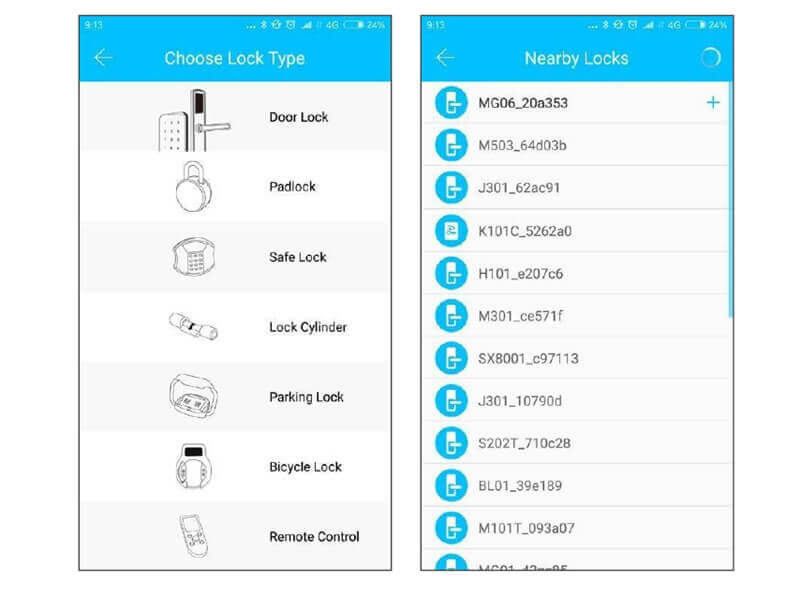
Das Schloss muss der App hinzugefügt werden, bevor es verwendet werden kann. Das Hinzufügen eines Schlosses bezieht sich auf die Initialisierung des Schlosses durch Kommunikation mit dem Schloss über Bluetooth. Bitte
neben dem Schloss stehen. Sobald das Schloss erfolgreich hinzugefügt wurde, können Sie das Schloss mit der App verwalten, einschließlich des Sendens eines Schlüssels, Passworts usw.
Wenn die Sperre hinzugefügt wird, wird der Addierer zum Sperrenadministrator. Gleichzeitig kann das Schloss nicht durch Berühren der Tastatur in den Setup-Modus wechseln. Diese Sperre kann erst wieder gelesen werden, nachdem der aktuelle Administrator die Sperre gelöscht hat. Das Löschen des Schlosses muss über Bluetooth neben dem Schloss erfolgen.
5. Digitale Schlüssel erstellen: Sobald einige Geräte als intelligente Schlösser in dieser App hinzugefügt wurden, können Sie den Schlössern über diese App digitale Schlüssel hinzufügen; Sie können die folgenden digitalen Schlüssel auswählen, um das Türschloss zu öffnen:
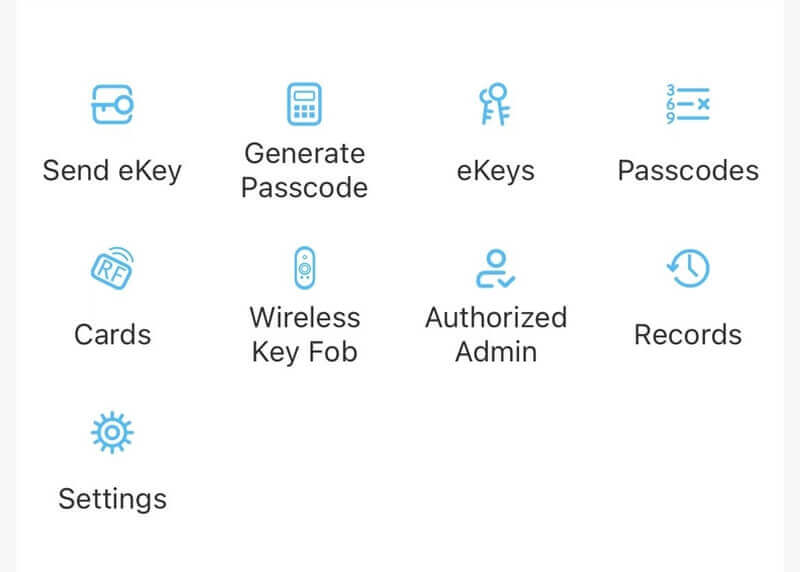
- RFID-Karte (dieser Typ kann ohne Internetverbindung verwendet werden),
- Passwortkombination (eine Reihe von Passwörtern, die mit Optionen wie permanent, zeitlich begrenzt, einmalig, leer, Schleife, benutzerdefiniert usw. festgelegt werden können),
- Bluetooth-Schlüssel (kann mit einem anderen Smartphone gesetzt werden, auf das jemand die TTlock-App heruntergeladen hat),
- Fingerabdrucksensor (nur verfügbar, wenn ein physisches Lesegerät für Fingerabdrücke installiert ist).
- Beachten Sie, dass pro Schloss nur jeweils 1 RFID-Karte zugewiesen werden kann;
- Mehrere Passwortkombinationen und Bluetooth-Schlüssel können gleichzeitig übertragen werden, solange sie sich in Bezug auf Ablaufdaten oder die Anzahl der zulässigen Verwendungen vor Ablauf nicht überschneiden
6. Entriegeln Sie die Tür: Sobald Sie dies getan haben, kann jeder, dem Sie Zugriff gewährt haben, seinen bestimmten Schlüsseltyp (Bluetooth, App, RFID-Karte, Passcode usw.) verwenden, um Ihre Tür zu öffnen.
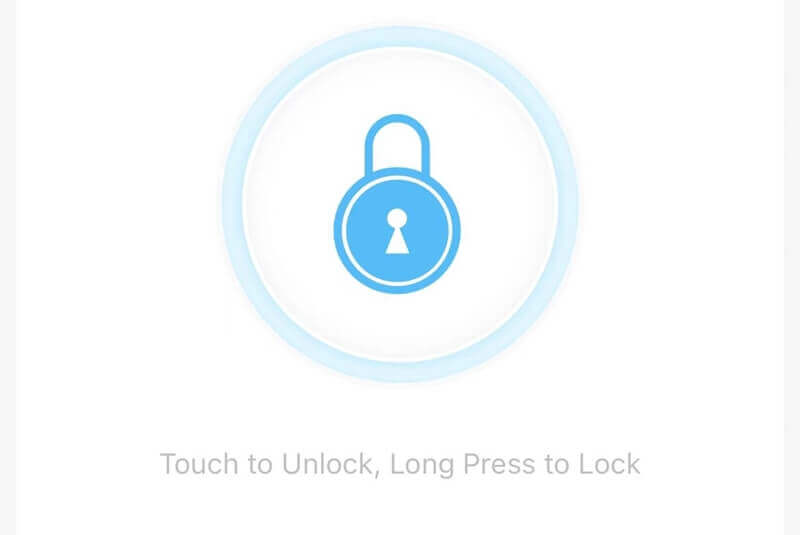
7. Schlösser und Stäbe verwalten: Sie können eine beliebige Anzahl von Schlössern und Mitarbeitern über die TTlock-App verwalten, wenn Sie verfolgen möchten, wer wann wohin geht; fügen Sie weitere Benutzer unter "Mitarbeiter verwalten" hinzu, um diese Funktion zu nutzen
Weitere Informationen zur Verwendung eines TTlock finden Sie in diesem Video:
TTlock-Betriebsvideo
TTlock-Register
TT-Lock-Benutzer können das Konto per Mobiltelefon und E-Mail registrieren und 200 Länder und Regionen weltweit unterstützen. Der Verifizierungscode wird an das Mobiltelefon oder die E-Mail des Benutzers gesendet, und die Registrierung ist nach der Verifizierung erfolgreich.
So registrieren Sie Ihr TTlock-Konto:
- Einstellungen für Sicherheitsfragen: Wenn die Registrierung erfolgreich war, werden Sie zur Seite mit den Einstellungen für Sicherheitsfragen weitergeleitet. Der Benutzer kann sich bei der Anmeldung auf einem neuen Gerät authentifizieren, indem er die obigen Fragen beantwortet.
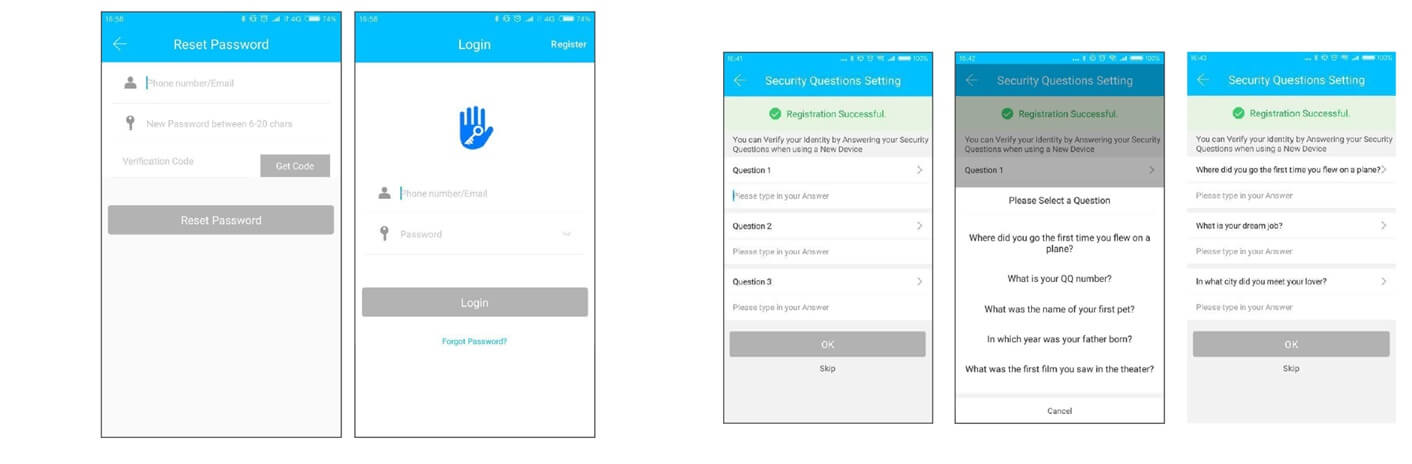
- Anmeldeauthentifizierung: Melden Sie sich mit Ihrer Mobiltelefonnummer oder Ihrem E-Mail-Konto auf der Anmeldeseite an. Das System erkennt automatisch die Mobiltelefonnummer und gibt die Landesvorwahl nicht ein. Sie können zur Passwortseite gehen, um Ihr Passwort zurückzusetzen, wenn Sie Ihr Passwort vergessen haben. Wenn Sie das Passwort zurücksetzen, können Sie einen Bestätigungscode von Ihrem Mobiltelefon und Ihrer E-Mail-Adresse erhalten.
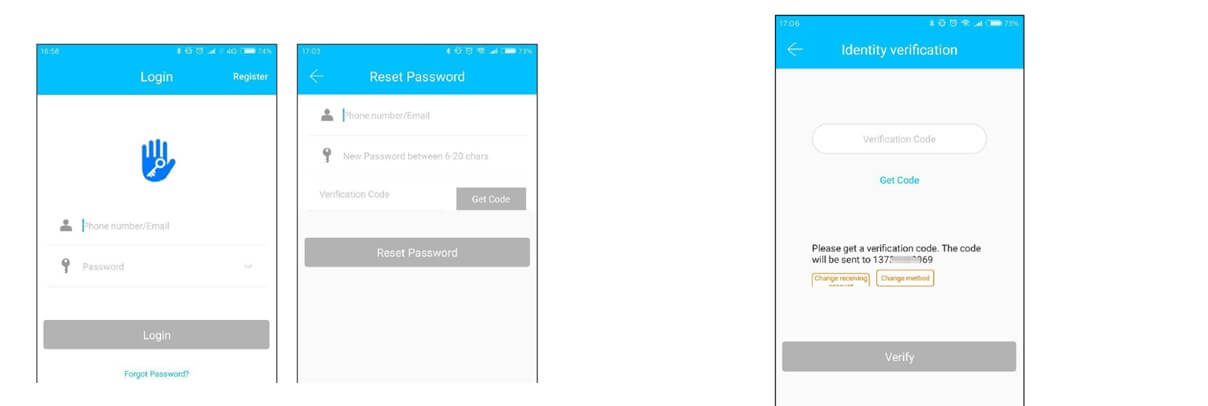
- Das Konto muss bei der Anmeldung auf dem neuen Mobiltelefon verifiziert werden. Sie können sich auf dem neuen Mobiltelefon anmelden, wenn es bestanden ist. Alle Daten können auf dem neuen Handy eingesehen und genutzt werden.
- Verifizierungsmodus: Es gibt zwei Möglichkeiten der Sicherheitsverifizierung. Einer besteht darin, den Bestätigungscode über die Kontonummer zu erhalten, und der andere besteht darin, die Frage zu beantworten. Wenn das aktuelle Konto auf die Verifizierung „Frage beantworten“ eingestellt ist, wird beim Anmelden des neuen Geräts die Option „Verifizierung der Frage beantworten“ angezeigt.

- Anmeldung erfolgreich: Wenn Sie die Schloss-App zum ersten Mal verwenden, wird auf der Startseite die Schaltfläche zum Hinzufügen des Schlosses angezeigt, wenn das Konto keine Schloss- oder Schlüsseldaten enthält. Die Sperrinformationen werden angezeigt, wenn das Konto ein Schloss oder einen Schlüssel enthält.
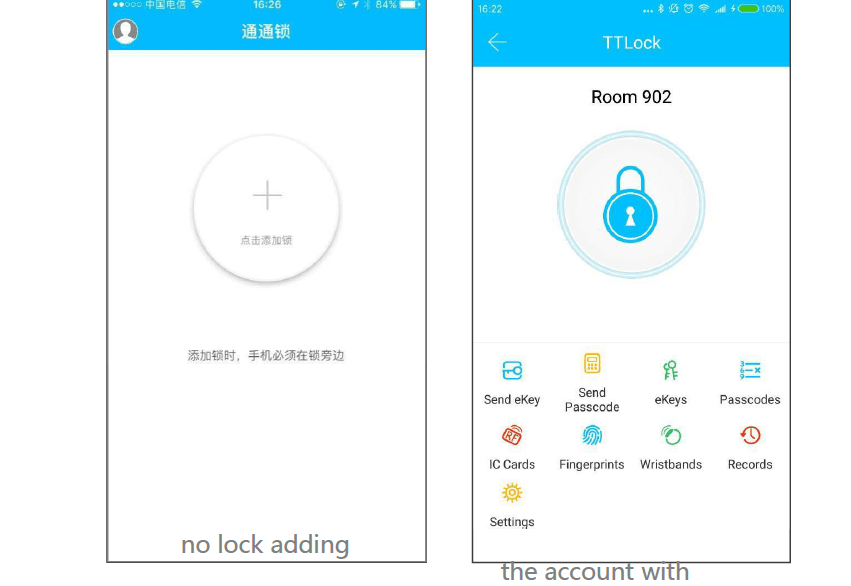
Wie füge ich Benutzer zu TTLock hinzu?
Sobald Sie Ich habe das intelligente Schloss TTlock installiert Nachdem Sie dieses Schloss zu Ihrer TTlock-App hinzugefügt haben, können Sie einen autorisierten Admin-Benutzer zu diesem intelligenten TTlock-Schloss hinzufügen.
So fügen Sie Benutzer zu TTlock hinzu:
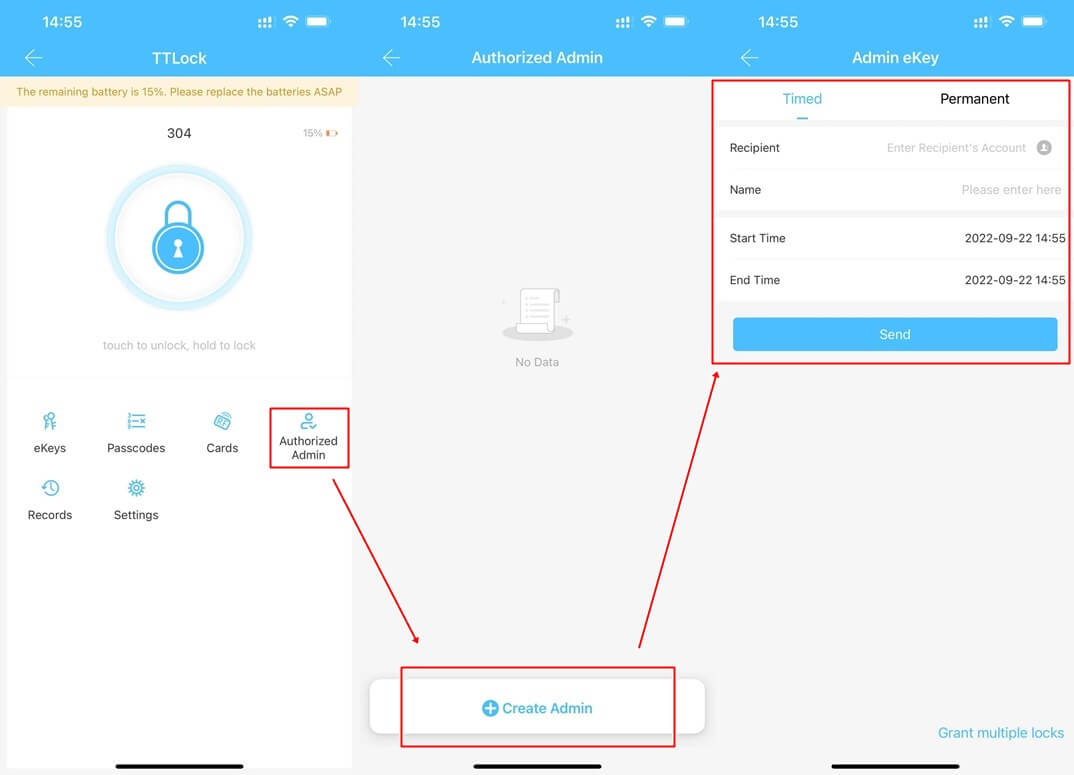
- Öffnen Sie Ihre TTlock-App und wählen Sie das TTlock-Smartlock aus, dem Sie Benutzer hinzufügen möchten.
- Klicken Sie auf „Autorisierter Administrator“ und erstellen Sie einen Administrator. Sie können wählen, ob Sie einen zeitgesteuerten Benutzer oder einen permanenten Benutzer erstellen möchten.
- Geben Sie den Empfänger und Namen des Benutzers ein; Jetzt haben Sie das Hinzufügen von Benutzern zu TTlock abgeschlossen.
Wie entsperre ich TTlock?
Sie können ein TTlock mit Bluetooth entsperren RFID-Schlüsselkarte, ein Passwort und Fingerabdrücke.
Wie entsperre ich TTlock mit einem Passcode?
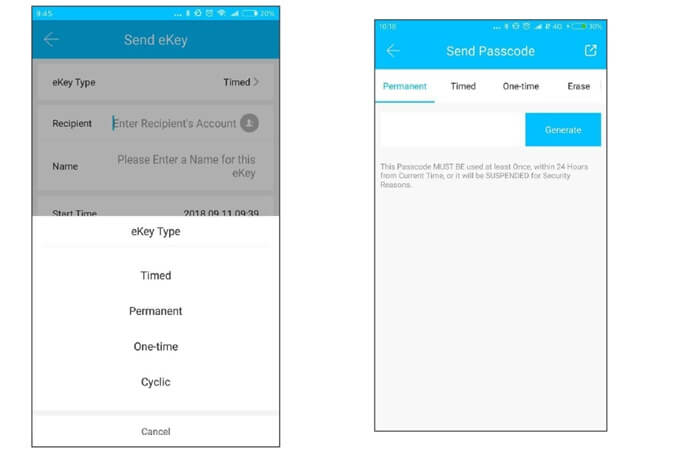
TTlock-Passwörter werden in permanente, zeitlich begrenzte, einmalige, leere, Schleifen-, benutzerdefinierte Passwörter usw. eingeteilt.
- Permanenter Passcode: Der permanente Passcode muss innerhalb von 24 Stunden nach seiner Generierung verwendet werden. Andernfalls verfällt es automatisch.
- Zeitlich begrenzter Passcode: Der zeitlich begrenzte Passcode kann mindestens eine Stunde und maximal drei Jahre ablaufen. Liegt der Gültigkeitszeitraum innerhalb eines Jahres, kann die Uhrzeit stundengenau angegeben werden; Wenn die Gültigkeitsdauer mehr als ein Jahr beträgt, beträgt die Genauigkeit einen Monat. Wenn der zeitlich begrenzte Passcode gültig ist, sollte er innerhalb von 24 Stunden verwendet werden; andernfalls läuft es automatisch ab. Nachdem Sie den Passcode eingegeben haben, drücken Sie bitte die Sperrtaste oder # in der rechten Ecke, um die Tür zu verriegeln.
- Einmaliger Passcode: Einmaliger Passcode kann nur einmal verwendet werden und ist 6 Stunden lang verfügbar.
- Code löschen: Code löschen löscht alle Passcodes, die das Schloss festgelegt hat und die 24 Stunden lang verfügbar sind.
- Zyklisches Passwort: Das zyklische Passwort kann innerhalb eines bestimmten Zeitraums wiederverwendet werden, einschließlich Tagestyp, Wochentagstyp, Wochenendtyp und mehr.
- Benutzerdefiniertes Passwort Der Benutzer kann ein beliebiges Passwort und einen beliebigen Gültigkeitszeitraum festlegen.
Sie können die TTlock-App verwenden, um diese Codes mit Facebook Messenger, SMS, E-Mail und WhatsApp zu teilen.
So entsperren Sie TTlock mit einem Passcode: Nachdem Sie den Passcode auf der Tastatur des Schlosses eingegeben haben, drücken Sie zum Entsperren die Entriegelungstaste.
Wie entsperre ich TTlock mit einer Schlüsselkarte?
Sie müssen zuerst die IC-Karte hinzufügen. Der gesamte Vorgang muss neben dem Schloss über die App durchgeführt werden. Die Gültigkeitsdauer der IC-Karte kann entweder dauerhaft oder zeitlich begrenzt sein.
Das IC-Kartenverwaltungsmodul kann alle IC-Karten abfragen und verwalten. Im Falle eines Gateways wird die Remote Card Issuing Funktion angezeigt. Wenn kein Gateway vorhanden ist, wird das Element ausgeblendet.
Wie füge ich eine Schlüsselkarte zu TTlock hinzu?
- Öffnen Sie die TTlock-App und wählen Sie aus, zu welchem Schloss Sie eine Schlüsselkarte hinzufügen möchten
- Drücken Sie Karten und klicken Sie auf „Karte hinzufügen“.
- Geben Sie den Kartennamen ein; Sie können die Karte mit der Zeit einstellen.
- Ziehen Sie Ihre Karte zweimal über das TTlock.
- Wenn die Karte erfolgreich hinzugefügt wurde, hören Sie zwei Pieptöne.
Um das TTlock mit einer Schlüsselkarte zu entriegeln, ziehen Sie Ihre Schlüsselkarte über das TTlock und die Tür wird entriegelt.
Das IC-Kartenverwaltungsmodul kann alle IC-Karten abfragen und verwalten. Im Falle eines Gateways wird die Remote Card Issuing Funktion angezeigt. Wenn kein Gateway vorhanden ist, wird das Element ausgeblendet.
Wie entsperre ich TTlock mit einem Fingerabdruck?
Die Fingerabdruckverwaltung ähnelt der IC-Kartenverwaltung. Nachdem Sie einen Fingerabdruck hinzugefügt haben, können Sie den Fingerabdruck verwenden, um die Tür zu entriegeln.
Wie entsperre ich TTlock mit Bluetooth?

Benutzer können die Tür per Bluetooth verriegeln und den Bluetooth ekey an jeden senden. Zwei Möglichkeiten zum Entsperren des TTlock mit Bluetooth bestehen darin, die Entsperrtaste auf der APP zu drücken und das Sperrfeld zu berühren und zu beleuchten.
- Verwenden Sie die APP zum Entriegeln: Klicken Sie auf die runde Schaltfläche oben auf der Seite, um die Tür zu entriegeln. Da das Bluetooth-Signal eine bestimmte Reichweite hat, verwenden Sie die APP bitte innerhalb eines bestimmten Bereichs.
- Zum Entriegeln berühren: Sie können die App öffnen und die Tastatur berühren, um die Tür zu entriegeln. Klicken Sie auf die kleine Schaltfläche, um die Tür aus der Ferne zu öffnen, wenn Sie das Gateway installiert haben.
Wie ändere ich den TTlock-Passcode?
So ändern Sie den Benutzercoder oder den Passcode von TTlock:
- Geben Sie den ursprünglichen Passcode zum Entsperren ein,
- Geben Sie dann „10 # ursprünglicher Passcode ein
- # neuer Passcode (zwischen 4 und sechs Ziffern)
- # neuen Passcode erneut eingeben #”.
Wie füge ich das Gateway zur TTlock App hinzu?
Ein Gateway verbindet das Schloss und das Internet und ermöglicht Ihnen die Fernsteuerung Ihres Schlosses. Sie müssen sich keine Sorgen machen, dass Sie Ihren Schlüssel vergessen und Ihre Haustür ausgesperrt werden.
Der Benutzer kann die Schlossuhr über das Gateway aus der Ferne anzeigen und kalibrieren und den Entsperrungsdatensatz lesen. In der Zwischenzeit kann es das Passwort aus der Ferne löschen und ändern.
Gateway hilft auch bei der Zugangsverwaltung, indem es Ihnen ermöglicht, Airbnb-Gästen oder anderen Besuchern temporäre Zugangsrechte und Berechtigungen zu erteilen.
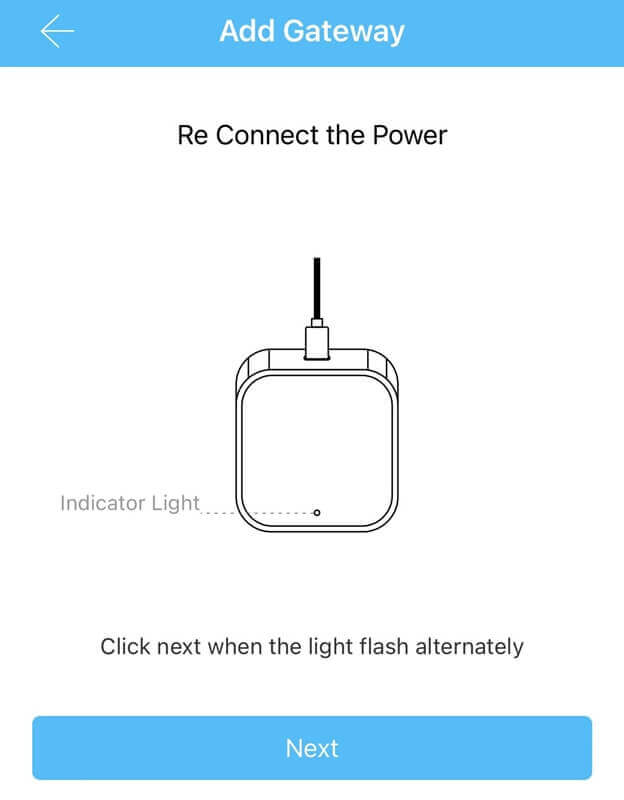
Bitte fügen Sie das Gateway über die APP-Schritte hinzu:
- Verbinden Sie Ihr Telefon mit dem WLAN-Netzwerk, mit dem das Gateway verbunden ist.
- Klicken Sie auf die Plus-Schaltfläche in der oberen rechten Ecke und geben Sie den WLAN-Passcode und den Gateway-Namen ein. Klicken Sie auf OK und geben Sie den Passcode für die Authentifizierung ein.
- Halten Sie die Einstelltaste am Gateway 5 Sekunden lang gedrückt. Das grüne Licht zeigt an, dass das Gateway in den Add-On-Modus eingetreten ist.
Wie verbinde ich TTLock mit WLAN?
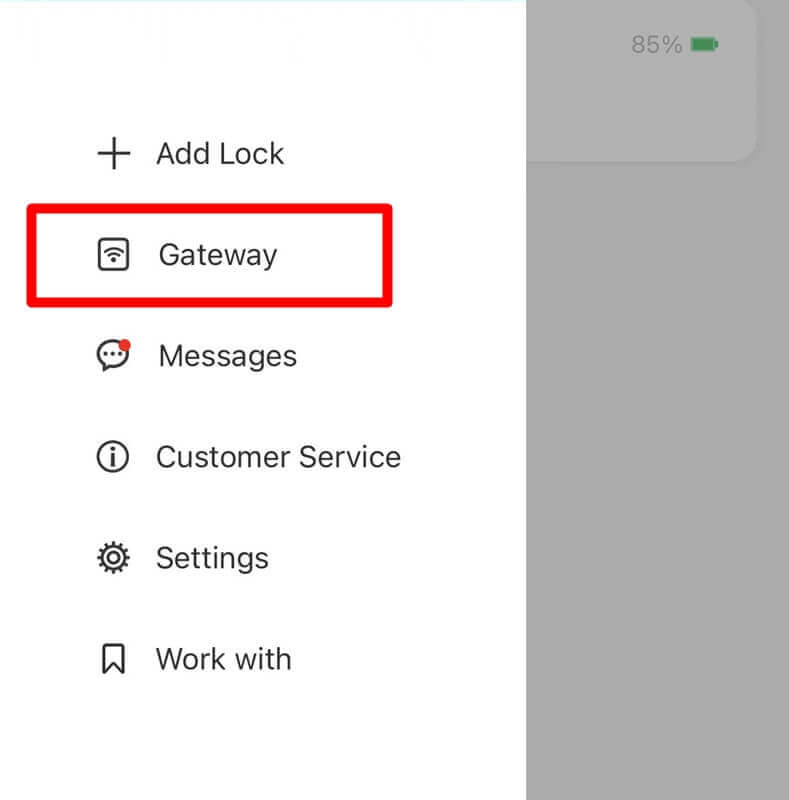
Führen Sie die folgenden Schritte aus, um TTLock mit Ihrem WLAN-Netzwerk zu verbinden.
- Verbinden Sie das Gateway mit dem Router. Stellen Sie sicher, dass sie nahe beieinander liegen, damit ein starkes Signal vorhanden ist.
- Konfigurieren Sie das Gateway für das WLAN-Netzwerk Ihres Routers. Diese Informationen befinden sich normalerweise auf einem Aufkleber am Router.
- Öffnen Sie die App von TTLock und fügen Sie das Gateway hinzu. Gehen Sie es zweimal durch, weil Sie hier keine Fehler wollen!
- Fügen Sie dem Gateway die Sperre mit einer anderen Tastendrucksequenz hinzu, die Sie in diesem Artikel zum Hinzufügen einer Sperre finden (und denken Sie daran – Ihr Timing muss genau richtig sein). Wenn es nicht funktioniert, versuchen Sie es erneut ab Schritt 1 oben!
- Fügen Sie Ihr neu verbundenes Schloss zu Ihrer App unter „Smart Lock“ > „Schloss hinzufügen“ hinzu.
Wie füge ich TTLock zu Alexa hinzu?
Wenn Sie TTlock Smart Locks zu Alexa hinzufügen und per Sprache steuern möchten, aktivieren Sie bitte zuerst die Remote-Entsperrung.
Unterstützte Länder: Vereinigte Staaten, Australien, Kanada, Indien, Vereinigtes Königreich, Frankreich, Italien, Brasilien
So fügen Sie TTlock zu Alexa hinzu:
- Fügen Sie Schloss und Gateway mit Ihrer TTlock-APP hinzu
- Aktivieren Sie „Remote Unlock“ im Einstellungsmenü des Schlosses (standardmäßig deaktiviert). Die Sperre funktioniert nicht mit Alexa, wenn es keine solche Option gibt.
- Aktivieren Sie Skills in der Alexa APP. Und autorisieren Sie den Benutzernamen und das Passwort des intelligentes Schloss APP. (Bitte geben Sie die Landesvorwahl vor der Telefonnummer ein, z. B. +1324567543). Dann entdecken Sie Schlösser
- Suchen Sie das Schloss in Alexa, aktivieren Sie „Per Sprache entsperren“ und legen Sie den Sprachcode fest.
- Viel Spass damit.
Sie können sich auch dieses Video ansehen:
Wie füge ich TTLock zu Alexa und Control with Your Voice hinzu?
Wie füge ich TTlock mit Google Home hinzu?
TTLock Smart Locks können mit Google Home und Amazon Alexa entsperrt werden. Sie können Ihre Tür mit Sprachbefehlen mit einem Smart Lock öffnen, das mit TTLock und einem kompatiblen Gerät wie dem Google Home Mini verbunden ist.
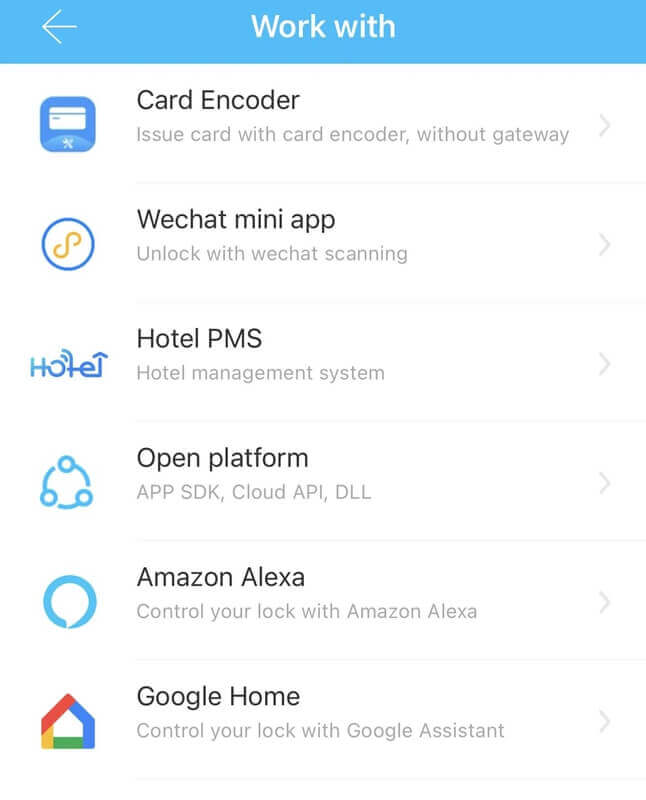
So fügen Sie TTlock mit Google Home hinzu:
- Stellen Sie sicher, dass Sie die Google Home APP und den Hub installiert haben
- Klicken Sie auf die „+“-Hinzufügen-Schaltfläche oben links in der App, um das Gerät einzurichten.
- Wählen Sie auf der Seite „Gerät einrichten“ auf der Seite „Konten verwalten“ die Option „Funktioniert mit Google“.
- Suchen Sie nach „ScienerSmart“, geben Sie Ihr TTLock-Konto auf der Autorisierungsseite ein.
- Legen Sie den Google Home-Sicherheitscode in der TTLock-App fest. Beim Entsperren mit Google Home werden Sie nach diesem Code gefragt.
Wie wechsle ich die Batterie meines TTlocks?
Fast alle TTlocks verwenden 4 AA-Batterien. Für einige Fingerabdruck-TTlocks benötigen sie 8 AA-Batterien.
So wechseln Sie die Batterie für Ihr TTlock:
- Entfernen Sie die hintere Abdeckung mit einem Schraubendreher
- Ziehen Sie alle vier alten AA-Batterien heraus.
- Legen Sie vier neue AA-Batterien wieder ein
- Stellen Sie die hintere Abdeckung wieder her
TTlock-Installation
Die Installation von TTlock kann mit einigen einfachen Tools in wenigen Minuten durchgeführt werden. Um zu erfahren, wie Sie Ihre TTlocks installieren, sehen Sie sich bitte das folgende Video an:
ShineACS Lock TTlocks Installationsvideo
Das TTlock-Handbuch
Sie können die offizielle TTLock-Bedienungsanleitung hier lesen:
- TTlock-Benutzerhandbuch – Englisch
- TTlock Handbuch español
- TTlock-Handbuch Portugiesisch
- TTlock Gateway g2 Handbuch
Das Handbuch ist eine großartige Möglichkeit, um zu lernen, wie Sie Ihr neues Gerät verwenden. Sie können lernen, wie Sie die vielen Funktionen des Produkts verwenden, und sogar einige Dinge erfahren, von denen Sie möglicherweise nicht wussten, dass sie in Ihrem Kauf enthalten waren.
Dies ist wichtig, da es Ihnen hilft, das Beste aus Ihrem TTLock-Gerät herauszuholen.